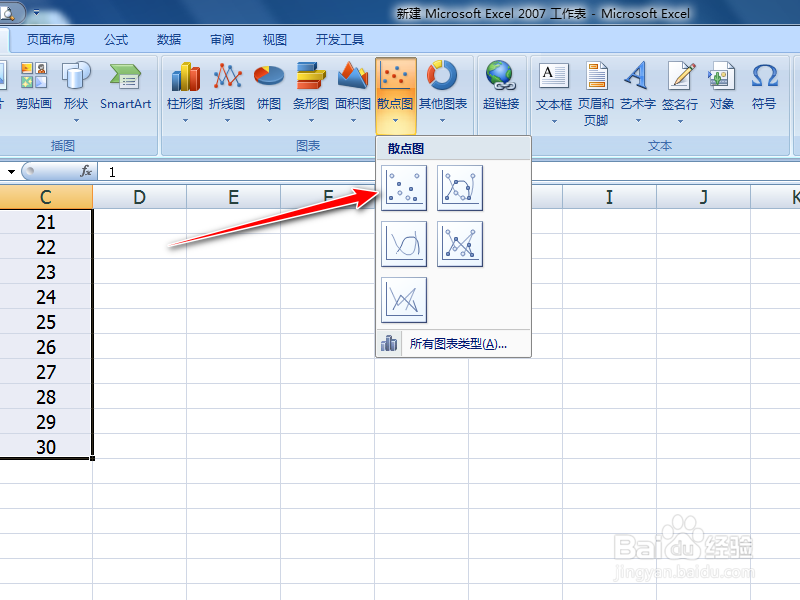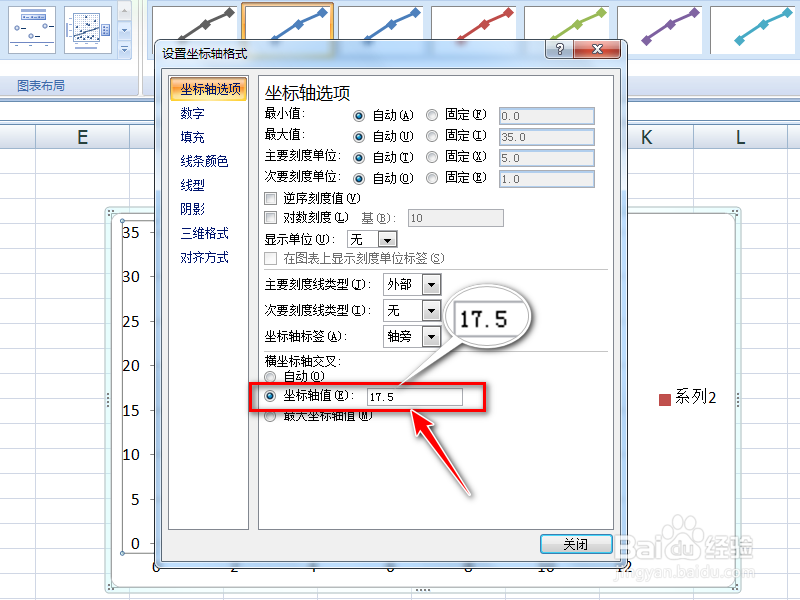Excel矩阵分析图怎么制作
1、我们先在Excel中输入两列数据,然后在工具栏中点击【插入】命令,
2、选择【图表】选项卡中的散点图,从下拉菜单中选择任意一个,
3、我们先从y轴开始做,我们点击鼠标左键,先选中y轴,
4、接着单机鼠标右键,在出现的下拉菜单中选择【设置坐标轴格式】命令,
5、然后把坐标轴值写成y轴的平均数,这样这样x轴就会移动到y轴的中央,
6、X轴也采取同样的方式进行设置即可,这样我们就得到了一个矩阵分析图,
声明:本网站引用、摘录或转载内容仅供网站访问者交流或参考,不代表本站立场,如存在版权或非法内容,请联系站长删除,联系邮箱:site.kefu@qq.com。
阅读量:62
阅读量:50
阅读量:40
阅读量:26
阅读量:41